5 Cara Screenshot di Komputer dan Laptop Anti-ribet
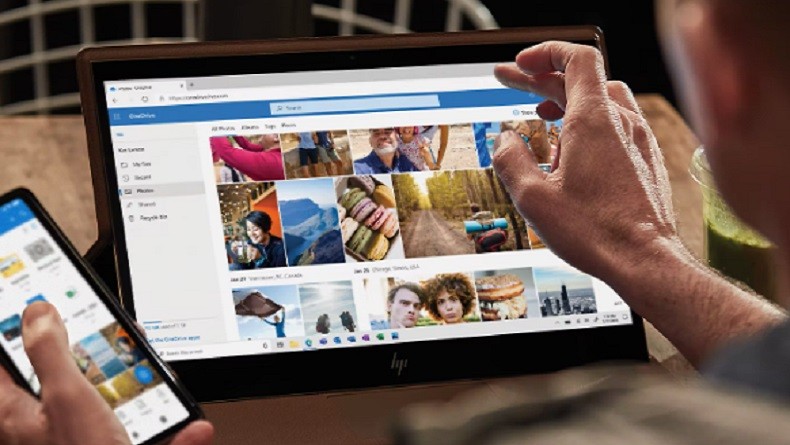
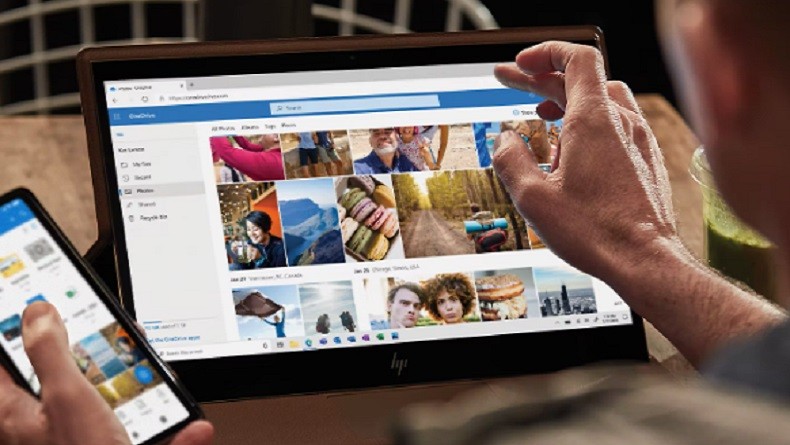
JAKARTA, vozpublica.id – Cara screenshot di komputer dan laptop masih banyak dicari para pengguna. Karena sejumlah pengguna
laptop atau komputer biasanya memerlukan screenshot untuk mengabadikan tampilan di perangkat.
Pengguna komputer dan laptop biasanya memerlukan bukti tangkapan layar untuk beberapa keperluan. Sebagai contoh untuk
mengirimkan bukti chat atau mengajarkan tutorial kepada seseorang.

Sayangnya, tidak semua orang paham bagaimana harus menangkap layar pada perangkat Anda. Padahal, ada beberapa metode
yang dapat dicoba agar mempermudah tangkapan layar. Berikut caranya.
- Klik tombol Windows + Print Screen ( Prt Sc ) secara bersamaan pada keyboard komputer
- Sekarang buka aplikasi Paint
- Tekan Ctrl+V di aplikasi Paint
- Layar yang ingin di-screenshot tadi akan berpindah ke aplikasi
- Sekarang simpan hasil tangkapan layar Anda
Snipping Tool merupakan aplikasi bawaan dari Windows. Biasanya aplikasi ini digunakan untuk mengambil hasil screenshot
plus dengan anotasinya.
Cara ini sangat mudah. Bagi yang menggunakan Windows 10, Anda bisa melakukan snipping tool dengan pilih mulai, masukkan
alat snipping, selanjutnya pilih snipping tool dari hasil. Anda juga bisa menekan logo Windows + Shift+S agar lebih mudah.
Ada opsi lebih mudah lagi bagi pengguna. Anda dapat menghubungi Cortana. Cortana ini biasanya ditemukan pada windows 10
dan windows 11.
Jika tidak ingin ribet, Anda juga dapat menggunakan kombinasi tombol Alt+ Prtscn pada keyboard komputer atau laptop Anda.
Jika sudah menekan tombol kombinasi tersebut, sekarang pergi ke aplikasi Paint.
Di aplikasi Paint tekan Ctrl+V untuk paste hasil screenshot yang telah diambil. Sekarang simpan tangkapan layar yang telah
dipilih ke internal perangkat.
Tombol kombinasi Windows+ Shift+S dapat dimanfaatkan untuk mengambil tangkapan layar di laptop atau komputer. Tak perlu aplikasi lagi, Anda nanti akan dibawa ke jendela untuk menyimpan file.
Anda bisa memanfaatkan aplikasi pihak ketiga juga jika ingin mengambil tangkapan layar. Salah satunya Dropbox. Jika sudah mendapat aplikasi di perangkat, ikuti langkah berikut:
- Buka aplikasi Dropbox pada perangkat
- Tekan foto profil yang terletak di sisi kanan atas, pilih menu Preferences
- Klik import dan beri tanda centang pada Save Screenshots to Your Dropbox
Nah itu tadi cara screenshot di komputer dan laptop yang bisa Anda coba. Semoga bermanfaat!
Editor: Dini Listiyani